Hoe verwijderde bestanden te herstellen na systeemherstel?
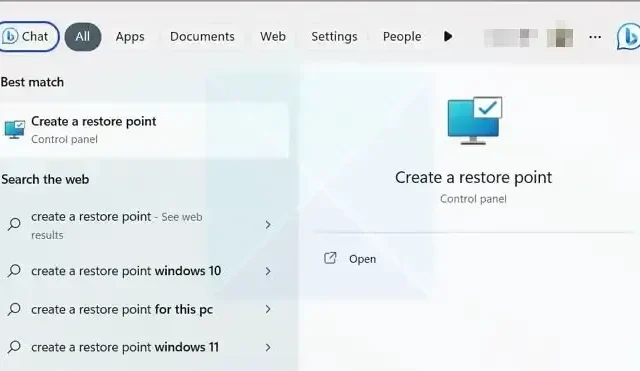
Heeft u alleen een systeemherstel uitgevoerd om te ontdekken dat er veel bestanden ontbreken? Volg dan deze eenvoudige handleiding om verwijderde bestanden te herstellen na Systeemherstel.
Telkens wanneer Windows een fout tegenkomt, komt Systeemherstel naar voren als een go-to-fix. Het is een ingebouwde functie waarmee u de huidige staat van uw computer kunt terugzetten naar een andere opgeslagen staat in het verleden. Met andere woorden, het draait de systeembestanden, instellingen, geïnstalleerde apps, enz. Terug.
Door een systeemherstel uit te voeren, worden de persoonlijke bestanden en andere gegevens van uw computer echter niet verwijderd sinds u een systeemherstelpunt hebt gemaakt. In tegenstelling tot het maken van systeemimages, legt Systeemherstel alleen kritieke systeembestanden vast en herstelt deze.
Evenzo heeft het uitvoeren van een systeemherstelpunt geen invloed op de bestanden die zijn opgeslagen op uw externe stuurprogramma’s of netwerklocaties.
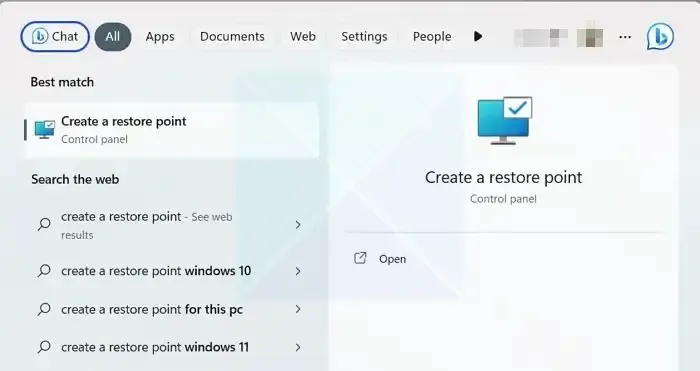
Wat kan Systeemherstel herstellen en wat niet?
Wat Systeemherstel kan herstellen:
- Systeemconfiguratie: systeeminstellingen, registervermeldingen en configuratiebestanden.
- Systeemcomponenten en softwaretoepassingen
- Windows-updates
Wat Systeemherstel niet kan herstellen na het maken van het herstelpunt
- Persoonlijke bestanden
- Geïnstalleerde programma’s
- Wijzigingen in gebruikersaccounts
Hoe verwijderde bestanden te herstellen na systeemherstel?
Bij het herstellen van verwijderde bestanden na het uitvoeren van Systeemherstel – de opties zijn beperkt. Maar Windows biedt een paar manieren om verloren bestanden te herstellen. Deze opties zijn:
- Herstel bestanden van OneDrive
- Controleer met de back-up- en herstelfunctie
- Windows-bestandsherstel
Laten we het nu kort hebben over deze stappen hieronder:
1] Herstel bestanden van OneDrive
Bijna alle Windows-gebruikers hebben OneDrive ingesteld als hun favoriete back-upoplossing voor persoonlijke gegevens zoals documenten, afbeeldingen, muziek en andere bestanden. Hierdoor maakt Windows van tijd tot tijd automatisch een back-up van specifieke bestanden en kunt u de bestanden herstellen wanneer ze zijn verwijderd.
Dus als u OneDrive hebt ingesteld, kunt u snel bestanden herstellen door de onderstaande stappen te volgen:
- Ga eerst naar onedrive.live.com en log in met uw Microsoft-accountreferenties.
- Vervolgens zou u alle beschikbare bestanden moeten zien waarvan een back-up is gemaakt door OneDrive.
- Klik met de rechtermuisknop op de gegevens die u wilt herstellen en selecteer Downloaden.
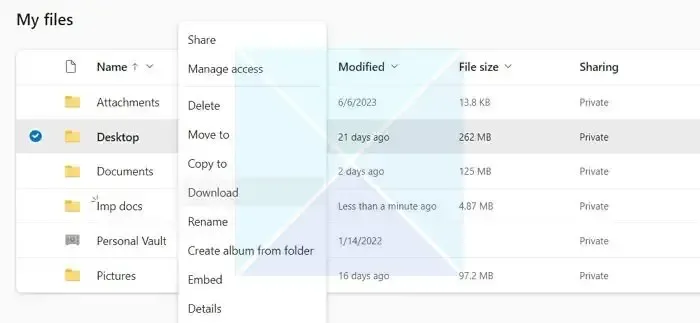
- Het begint met het downloaden van een zipbestand dat u later kunt uitvoeren en uw bestanden kunt herstellen.
Het enige nadeel van deze methode is echter dat er geen automatische manier is om de back-up in de respectievelijke mappen of mappen te herstellen. Dat moet je dus handmatig doen.
2] Controleer met de back-up- en herstelfunctie
U kunt uw bestanden snel herstellen als u een back-up hebt gemaakt met de functie Back-up en herstel of Bestandsgeschiedenis.
Deze functie moet echter worden ingeschakeld voordat u deze kunt gebruiken. Dus als u de functie gelukkig hebt ingeschakeld, kunt u als volgt uw bestanden herstellen:
- Sluit eerst het externe opslagapparaat aan dat uw back-upbestanden bevat.
- Gebruik vervolgens Windows Search om het Configuratiescherm te vinden en start het.
- Typ vervolgens in de zoekfunctie van het Configuratiescherm Bestandsgeschiedenis en klik op Bewaar reservekopieën van uw bestanden met Bestandsgeschiedenis in de zoekresultaten.
- Klik nu in de zijbalk op Herstel persoonlijke bestanden .
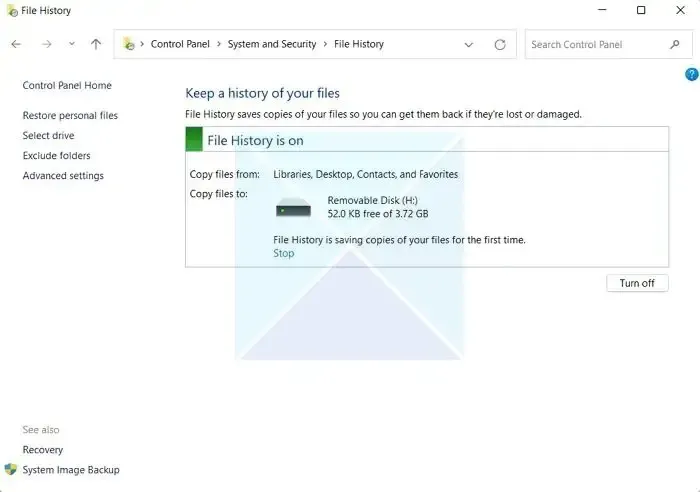
- Vervolgens zou u al uw back-upbestanden te zien moeten krijgen. Selecteer ze en herstel de bestanden terug naar uw computer.
3] Windows-bestandsherstel
Microsoft biedt een Windows File Recovery-tool die werkt op een opdrachtregelinterface. U kunt het gebruiken om per ongeluk verwijderde bestanden van verschillende interne of externe opslagapparaten te herstellen zonder dat u oplossingen voor gegevensherstel van derden nodig hebt. Het kan alle soorten gegevens herstellen: foto’s, documenten, video’s en meer.
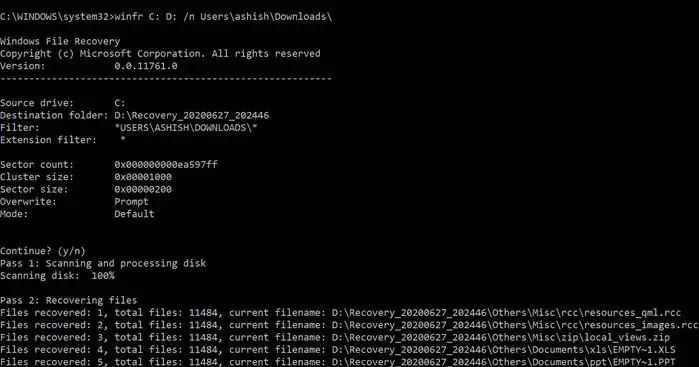
De opdrachtregelinterface biedt verschillende opties, soorten herstelmodi en ondersteuning voor NTFS-, FAT-, exFAT- en ReFS-bestandssystemen. Lees onze volledige gids over hoe u deze kunt gebruiken om verwijderde bestanden te herstellen.
Als niets anders werkt, kunt u enkele van de beste herstelsoftware bekijken die bestanden kan scannen en helpen herstellen als ze nog beschikbaar zijn op de schijf.
Conclusie
Dat waren dus drie snelle manieren om verwijderde bestanden te herstellen na Systeemherstel. De bovenstaande stappen helpen u bij het herstellen en herstellen van uw gegevens van verschillende incidenten. Maak in de toekomst echter van tijd tot tijd een back-up van uw essentiële gegevens om te genieten van een soepeler gegevensherstelproces.
Is het mogelijk om permanent verwijderde bestanden te herstellen?
Ja, er is een gedeeltelijke wijziging dat u verwijderde bestanden kunt herstellen. Als u de juiste herstelsoftware gebruikt en niet de pc gebruikt waarvan de bestanden zijn verwijderd, is er een grote kans om de bestanden terug te krijgen.
Hoe permanent verwijderde bestanden in Windows te herstellen met behulp van de opdrachtprompt?
U kunt de Windows File Recovery-tool gebruiken om verwijderde bestanden in Windows te herstellen met behulp van Windows Terminal of de opdrachtprompt. De tool biedt verschillende opties om u te helpen bij het scannen en herstellen van de bestanden. Zorg er echter voor dat u het leert door een bestand te verwijderen en probeer het vervolgens te herstellen.



Geef een reactie